Јинг - бесплатни алат за снимање екрана и дељење за Виндовс и МАЦ
Снагит Фрееваре / / March 18, 2020
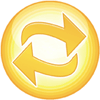
У претходном чланку смо разговарали дељење снимака екрана путем сцреенцаст.цом користећи Тецхсмитх-ов СнагИт. Данас ћу покрити њихове бесплатно Алат за снимање екрана Јинг. Јинг је направљен тако да је врло прилагођен за употребу, чак је и дјед могао мало да се упозна са њим (мада му је можда потребна помоћ око постављања.)
Јинг вам омогућава да ЈЕДНОСТАВНО снимите и делите (или не) свој екран снимате са својим омиљеним пријатељима и веб локацијама без њих било који гњаважа. Програм ради заједно са сцреенцаст.цом који је пријатељско и ефикасно веб мјесто за похрану и дијељење фотографија које вам нуди простор за похрану од 2ГБ и 2ГБ пропусне ширине бесплатно! Иако вам Јинг омогућава и снимање видеа на свом екрану, данас ћу покрити само његове функције екрана.
Једноставно подешавање Јинг-а
1. Преузимање Јинг од http://www.jingproject.com/ за Виндовс или ваш МАЦ. Инсталација је једноставна; само покрените инсталацијски програм.
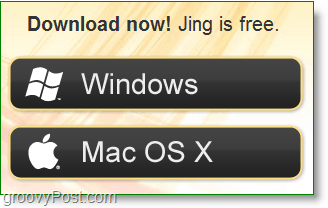
2. При првом постављању Јинг-а појављује се паметан Уводни видео. Можете да гледате ако желите или идите равно доле и десно Кликните на тхе тхе Прескочи дугме.
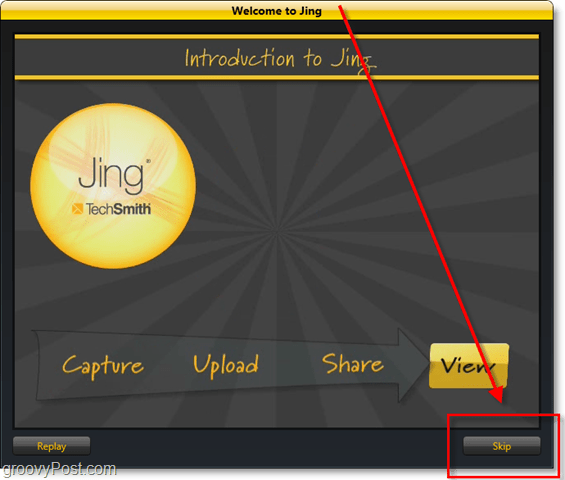
3. Да бисте користили Јинг, морате да креирате Сцреенцаст.цом налог. Овај налог је стварна корист јер је Сцреенцаст одличан интернетски сервис сличан Пхотобуцкет или Флицкр, али без свих струна и ограничења.
Белешка: Обично бих поништио било који оквир „Желим да помогнем да овај програм буде бољи“, али Јинг (Тецхсмитх) има веома бујну правила о приватности а ваше су информације генерално сигурне без обзира на то што прикупљају. Да не спомињемо да прикупљају неспецифичне информације.
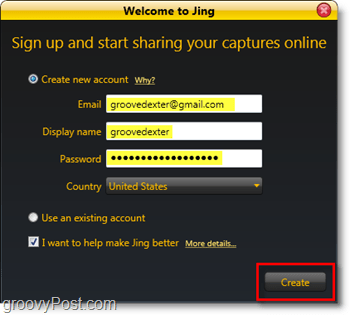
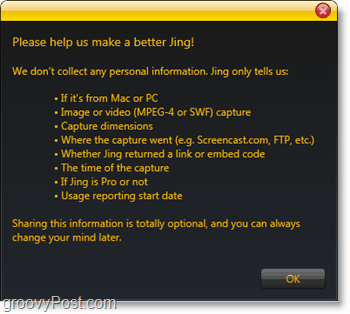
Једном када направите свој налог, спремни сте за коришћење Јинг-а! Постоји још неколико поставки које бисмо заиста требали прилагодити, али о њима ћемо говорити нешто касније у чланку.
Користите Јинг за снимање снимака екрана и лако их делите
1. Прва ствар која ће се појавити на екрану када инсталација заврши је мало Сунце које се налази на ивици радне површине. Ако миш пређете преко ње, видећете неколико опција. Ако вам је неугодно сучеље које се може прикључити, свим његовим тастерима можете приступити једнако лако из системске траке. Ако ипак сврбите да бисте направили снимак екрана, лево дугме сунца може да се користи за то.
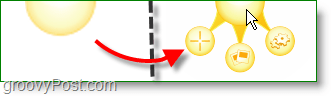
2. Постоји неколико начина снимања екрана, дугмета за сунчање као што је горе поменуто, употребом хитне типке или покретања снимања екрана са иконе системске траке. Једном када директно притиснете дугме екрана Драв а Кутија око онога што желите да уштедите. Мала информативна трака пратит ће ваш миш и око вас дати тачне димензије (у пикселима) вашег снимања.
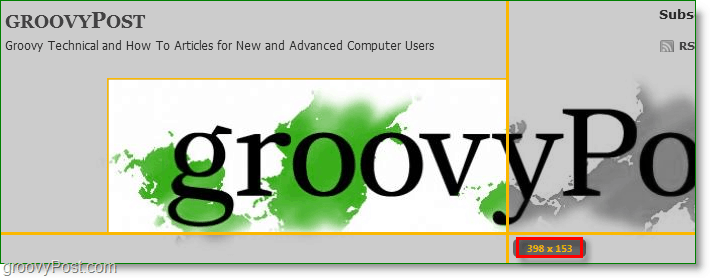
3. Једном када пустите миш Јинг ће снимити ваш избор. Улазите у екран пре снимања где можете поново да промените свој избор или га промените у видео. За овај пример, наставићемо и Кликните наСнимите слику.
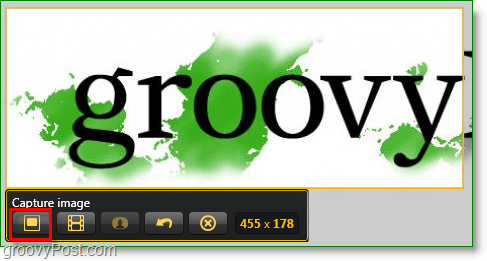
4. Доћи ћете у прозор за уређивање Јинг-а. То је прилично основно са само неколико алата за уређивање, али оно што је лепо су функције дељења. ако ти Кликните наДелите преко Сцреенцаст.цом ако ће се аутоматски учитати и УРЛ аутоматски копирати у ваш међуспремник, све што требате учинити је Налепите тхе тхе УРЛ слике где год желите да га делите. Додатна подешавања важе за Дели на Иоутубе, Твиттер, Флицкр, па чак и ФТП. Читајте даље да бисте променили подешавања како бисте Јинг-у олакшали употребу.
Пример слике пренете са екрана
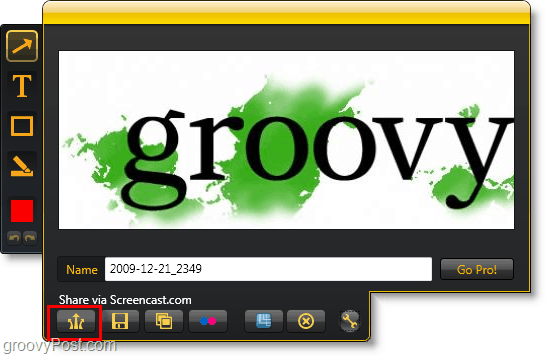
Промените подразумевана подешавања Јинг-а за лакшу употребу
1. Да бисте приступили прозору подешавања Јинг-а, Десни клик тхе тхе Јинг икона из системске траке. Кликните наВише.
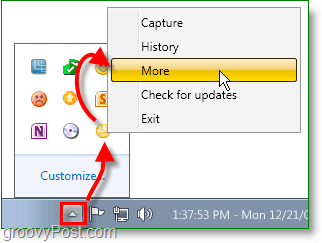
2. Јинг ствари чини једноставнима јер постоји само једна страница поставки. Прво што препоручујем јесте Комплет а Снимите хоткеи. Екран за штампање је очигледан избор с обзиром да је подразумевани тастер за снимање екрана. Ако поставите хитну типку, на свом екрану можете онемогућити прикључену Сунцу.
Затим, ако желите да подесите Јинг за дељење са више од само сцреенцаст.цом Кликните наПрилагоди испод дугмади за дељење.
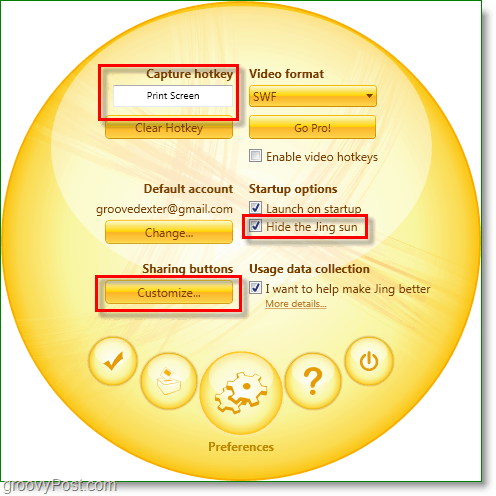
3. Кликните на тхе тхе Нова кутију за подешавање новог дугмета.
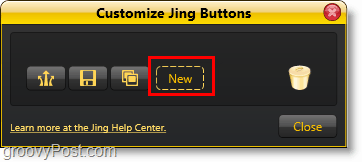
4. Да бисте креирали дугме Јинг за дељење са било којим сервисом, само кликните картицу услуге и унесите своје податке. За Твиттер, Кликните на тхе тхе Твиттер а затим Кликните на тхе тхе Набавите ПИН за Твиттер дугме.
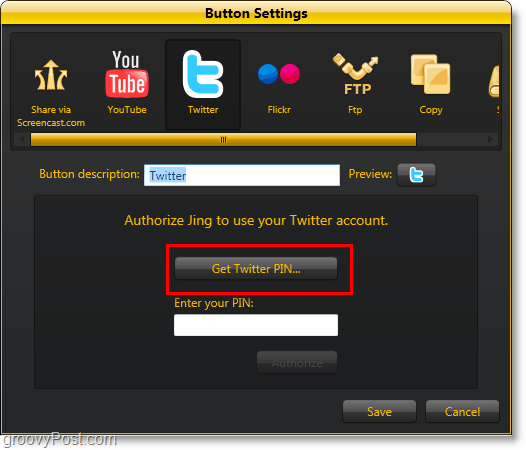
5. Отворићете страницу за ауторизацију апликације Твиттер у вашем интернет прегледачу. Унесите своје податке о Твиттер налогу, а затим Кликните наДозволи. Тада ћете отићи на страницу са бројем приказаним у средини, Копирај тај број и онда Налепите испод Унесите свој ПИН:.
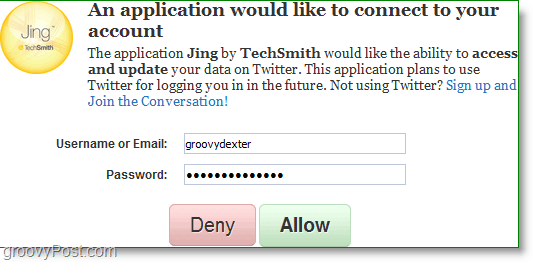
Сада када снимите снимак екрана, можете га делити директно на Твиттеру, па чак и откуцати твит поруку да бисте га пратили.
Процес је подједнако једноставан за Флицкр и ИоуТубе. Веома живахно!
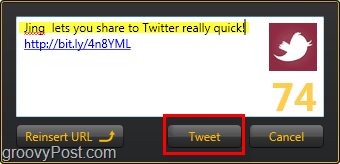
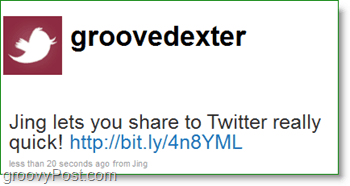
Једноставност употребе Јинг-а и цена (бесплатно) чине га једним од мојих најдражих алата. Овај избор не треба чудити јер Јинг долази Тецхсмитх, творци Снагит и Цамтасиа Студио - стандарди за снимање снимака екрана и видео екрана и два моја омиљена алата! Гледајући све снимке заслона на гроовиПост.цом, сигуран сам да можете разумети зашто!



